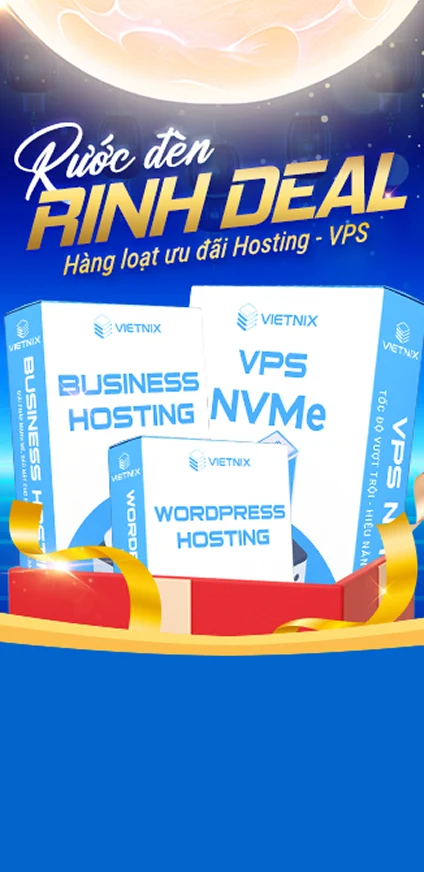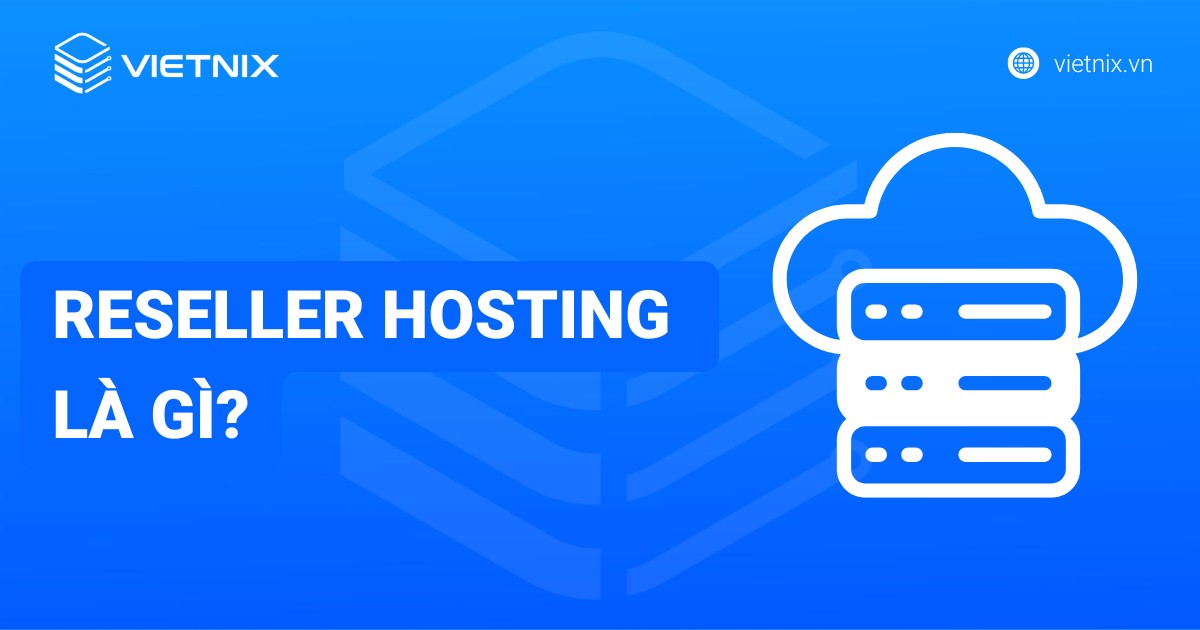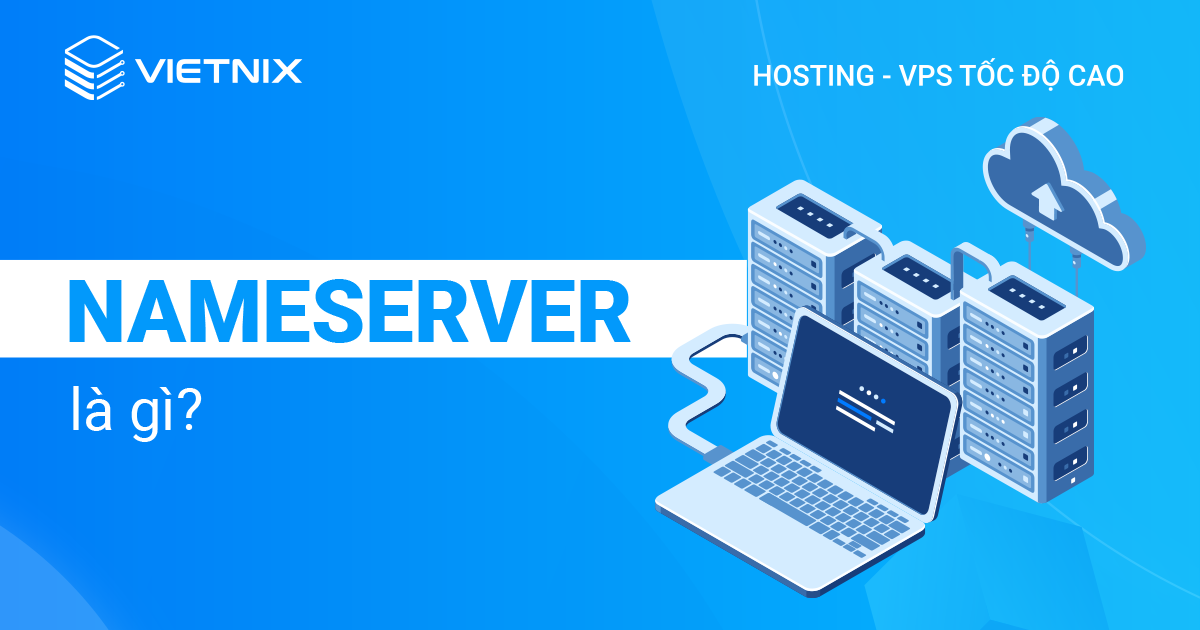Lỗi “An Internal Error Has Occurred” là thông báo không cho bạn kết nối với VPS Windows qua Remote Desktop Protocol (RDP). Trong bài viết này, mình sẽ cùng bạn tìm hiểu chi tiết nguyên nhân, dấu hiệu nhận biết và cung cấp hướng dẫn từng bước để khắc phục sự cố này, giúp bạn truy cập lại VPS nhanh chóng, đồng thời chia sẻ các giải pháp phòng ngừa hiệu quả.
Những điểm chính
- Khái niệm lỗi “An Internal Error Has Occurred”: Biết được định nghĩa của lỗi “An Internal Error Has Occurred”.
- Nguyên nhân chính: Cung cấp các nguyên nhân chính gây ra lỗi An Internal Error Has Occurred như tấn công Brute Force vào Port 3389, cấu hình RDP client sai, tường lửa chặn hoặc chính sách bảo mật không tương thích,…
- Tầm quan trọng: Hiểu được các hậu quả mà lỗi An Internal Error Has Occurred mang lại như gián đoạn hoạt động, ảnh hưởng kinh doanh, rủi ro về dữ liệu,…
- Giải pháp khắc phục: Hướng dẫn các cách khắc phục lỗi “An Internal Error Has Occurred” như bắt đầu bằng việc kiểm tra mạng, sau đó sử dụng Console/VNC để đổi Port RDP,…
- Phòng ngừa hiệu quả: Hiểu được các biện pháp phòng ngừa lỗi… như luôn đổi Port RDP mặc định, dùng mật khẩu mạnh, cập nhật hệ điều hành,…
- Giới thiệu Vietnix: Là nơi cung cấp cơ sở hạ tầng chất lượng cao, có thể phòng tránh lỗi An Internal Error Has Occurred VPS trong quá trình vận hành.
- Giải đáp thắc mắc: Trả lời các câu hỏi liên quan đến lỗi “An Internal Error Has Occurred”

Lỗi “An Internal Error Has Occurred” là gì?
Lỗi “An Internal Error Has Occurred” là một thông báo lỗi chung thường xuất hiện khi người dùng cố gắng kết nối đến một máy chủ ảo (VPS) hoặc máy chủ vật lý chạy hệ điều hành Windows thông qua giao thức Remote Desktop (RDP). Khác với các lỗi cụ thể, thông báo này không chỉ rõ nguyên nhân gốc rễ mà chỉ cho biết rằng đã có một sự cố nội bộ xảy ra ở phía máy chủ, ngăn cản việc thiết lập phiên kết nối thành công.
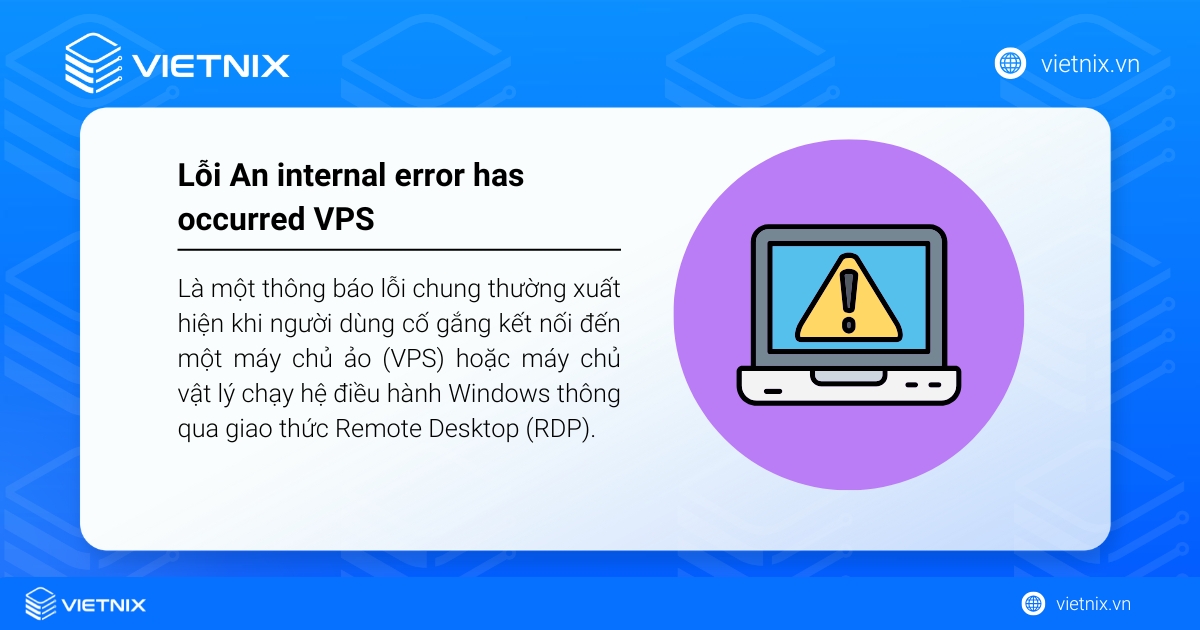
Việc xử lý các lỗi không định danh như “An Internal Error Has Occurred” cho thấy tầm quan trọng của một môi trường máy chủ ổn định. Dịch vụ VPS Windows từ Vietnix đáp ứng nhu cầu này bằng hạ tầng được tối ưu sẵn, hỗ trợ đa dạng phiên bản Windows và ứng dụng ASP.NET, kết hợp với băng thông không giới hạn, sao lưu hàng tuần và hỗ trợ 24/7 để đảm bảo vận hành tin cậy và liên tục.

VPS WINDOWS – Nhanh chóng, ổn định, bảo mật
Ổn định, an toàn, tiết kiệm – Nền tảng vững chắc cho website của bạn.
Nguyên nhân phổ biến gây ra lỗi “An Internal Error Has Occurred”
Tấn công Brute Force vào cổng RDP mặc định (Port 3389)
Tấn công Brute Force (tấn công dò mật khẩu) là phương pháp thử hàng loạt mật khẩu để chiếm quyền truy cập. Khi kẻ xấu liên tục gửi yêu cầu đăng nhập đến cổng RDP mặc định (Port 3389), dịch vụ RDP trên VPS sẽ bị quá tải và không thể xử lý các kết nối hợp lệ, dẫn đến lỗi.
![]() Lưu ý
Lưu ý
Nếu bạn thấy lỗi An Internal Error Has Occurred xuất hiện liên tục và không thể kết nối, rất có thể VPS của bạn đang là mục tiêu của một cuộc tấn công. Việc thay đổi Port 3389 là bước cơ bản để tăng cường bảo mật máy chủ Windows.
Cấu hình Remote Desktop Connection Client không chính xác
Một số cài đặt trên phần mềm RDP của máy tính bạn cũng có thể gây ra sự cố:
- Tùy chọn “Reconnect if connection dropped” có thể gây ra xung đột khi mạng không ổn định.
- Cấu hình lớp bảo mật RDP trên máy khách không tương thích với máy chủ.
Vấn đề đường truyền mạng hoặc kết nối Internet
Đường truyền mạng từ phía bạn đến VPS không ổn định, độ trễ (ping) cao hoặc mất gói tin có thể làm gián đoạn quá trình thiết lập kết nối RDP, gây ra lỗi an internal error do đường truyền mạng không ổn định.
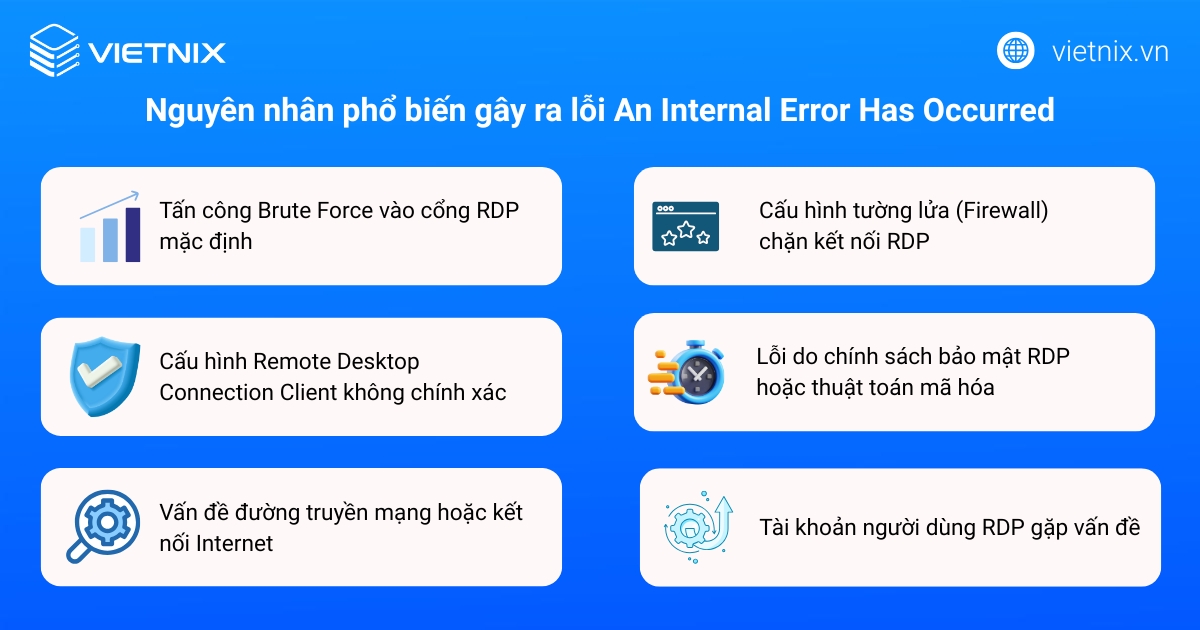
Cấu hình tường lửa (Firewall) chặn kết nối RDP
Kết nối của bạn có thể bị chặn bởi:
- Tường lửa Windows (Windows Firewall) trên VPS hoặc trên máy tính của bạn.
- Hệ thống Firewall của nhà cung cấp dịch vụ.
Lỗi do chính sách bảo mật RDP hoặc thuật toán mã hóa
Các cài đặt bảo mật nâng cao trên VPS có thể không tương thích với máy tính của bạn. Ví dụ, việc bật thuật toán FIPS compliant algorithms (thuật toán tuân thủ tiêu chuẩn xử lý thông tin liên bang) có thể gây xung đột với một số phiên bản RDP Client. Các cài đặt này thường nằm trong Local Group Policy Editor (trình quản lý chính sách nhóm cục bộ – gpedit.msc).
Tài khoản người dùng RDP gặp vấn đề
- Tài khoản bị khóa do nhập sai mật khẩu quá nhiều lần.
- Mật khẩu đã hết hạn.
- Tài khoản không có quyền truy cập Remote Desktop.
Ảnh hưởng của lỗi “An Internal Error Has Occurred”
Việc không thể truy cập VPS do lỗi “An Internal Error Has Occurred” sẽ dẫn đến các ảnh hưởng tiêu cực đối với hoạt động và an ninh của hệ thống.
- Gián đoạn vận hành: Các công việc quản trị, cập nhật, hoặc bảo trì trên máy chủ đều bị đình chỉ. Do đó, website, ứng dụng và các dịch vụ liên quan đang vận hành trên VPS sẽ không thể hoạt động bình thường hoặc bị gián đoạn hoàn toàn.
- Ảnh hưởng đến hoạt động kinh doanh: Đối với các tổ chức và doanh nghiệp, sự gián đoạn dịch vụ có thể dẫn đến thiệt hại về doanh thu, ảnh hưởng đến uy tín và trải nghiệm của người dùng cuối hoặc khách hàng.
- Rủi ro về dữ liệu: Việc không thể truy cập sẽ ngăn cản quá trình sao lưu dữ liệu theo lịch trình. Điều này làm tăng rủi ro mất dữ liệu nếu máy chủ gặp các sự cố khác về phần cứng hoặc phần mềm trong thời gian gián đoạn kết nối.
- Gia tăng rủi ro an ninh: Lỗi này có thể là một chỉ dấu cho thấy máy chủ đang là mục tiêu của các cuộc tấn công dò mật khẩu. Việc không thể kết nối đồng nghĩa với việc người quản trị mất khả năng giám sát và áp dụng các biện pháp ngăn chặn. Sự chậm trễ trong việc khắc phục sẽ kéo dài khoảng thời gian hệ thống phải đối mặt với các mối đe dọa, làm tăng khả năng bị truy cập trái phép thành công.
Do đó, việc chẩn đoán và xử lý lỗi kịp thời là cần thiết để khôi phục kết nối, đảm bảo tính liên tục của dịch vụ và duy trì tình trạng an ninh cho hệ thống.
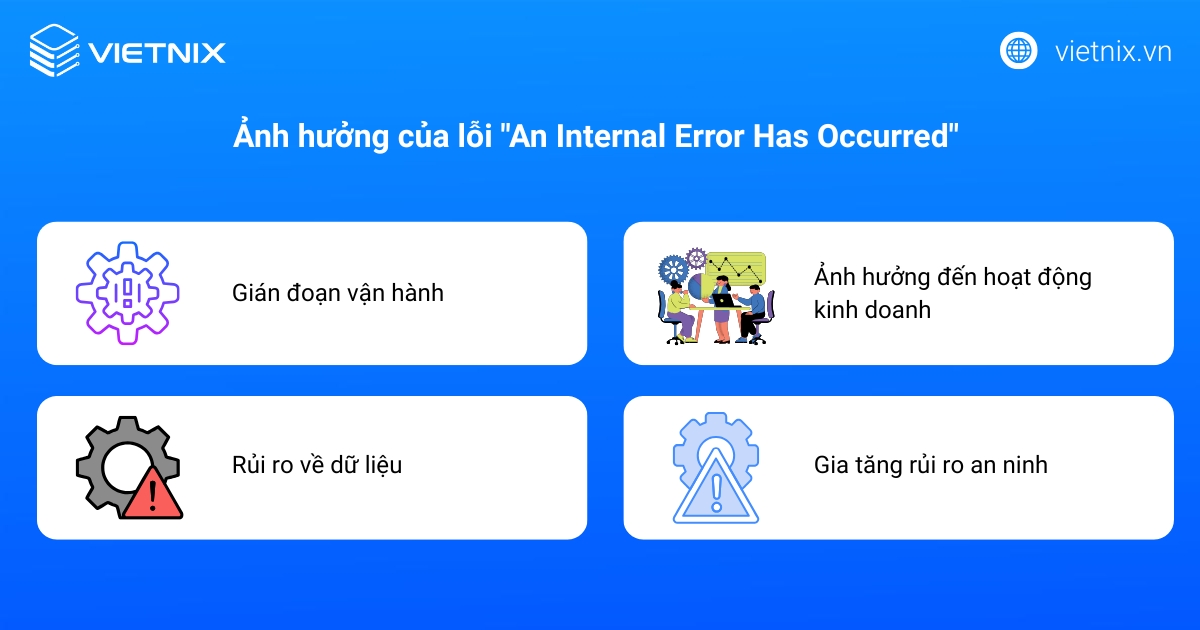
Hướng dẫn khắc phục lỗi “An Internal Error Has Occurred” chi tiết
- Cách 1: Kiểm tra kết nối mạng và địa chỉ IP
- Cách 2: Truy cập VPS qua Console/VNC khi RDP bị khóa
- Cách 3: Đổi Port RDP mặc định (3389)
- Cách 4: Cấu hình lại chính sách bảo mật RDP (Group Policy Editor)
- Cách 5: Kiểm tra và cấu hình tường lửa (Firewall) trên VPS và máy tính
- Cách 6: Điều chỉnh cài đặt Remote Desktop Connection Client
Cách 1: Kiểm tra kết nối mạng và địa chỉ IP
Bạn hãy mở Command Prompt trên máy tính của bạn và dùng lệnh ping <địa chỉ IP của VPS>. Nếu nhận được phản hồi, đường truyền cơ bản đã thông. Nếu không, bạn có thể kiểm tra lại kết nối Internet của bạn hoặc đảm bảo đã nhập đúng địa chỉ IP.

Cách 2: Truy cập VPS qua Console/VNC khi RDP bị khóa
Khi RDP bị khóa, Console/VNC là cách để bạn truy cập trực tiếp vào VPS. Với đó, Console/VNC là công cụ không thể thiếu để sửa các lỗi kết nối vps an internal error.
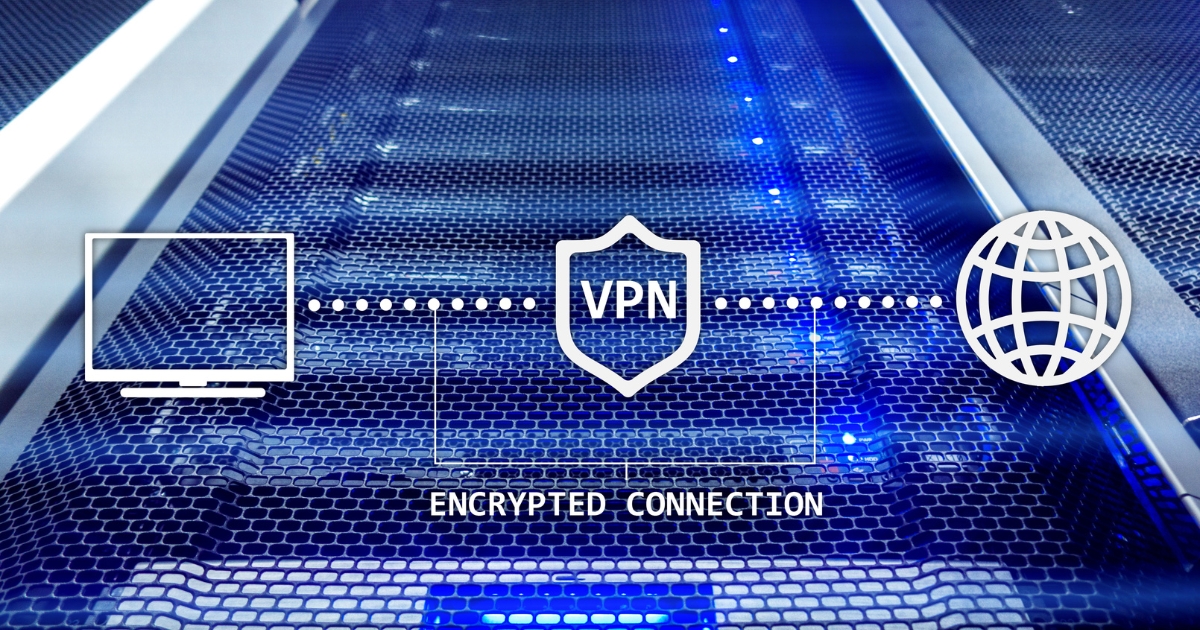
Tại Vietnix, khách hàng có thể dễ dàng truy cập Console/VNC ngay trên trang quản lý dịch vụ. Giao diện này cho phép bạn tương tác với VPS như đang ngồi trước màn hình máy tính thật sự, ngay cả khi kết nối mạng gặp sự cố. Đây là công cụ thiết yếu trong Khắc phục sự cố máy chủ ảo.
Cách 3: Đổi Port RDP mặc định (3389)
Đây là giải pháp hiệu quả nhất để chống tấn công Brute Force. Sau khi truy cập VPS qua Console/VNC, bạn có thể đổi port bằng một trong hai cách sau:
Sử dụng Registry Editor (trình chỉnh sửa registry hệ thống)
- Mở hộp thoại
Run(Windows + R), gõ regedit và nhấn Enter.
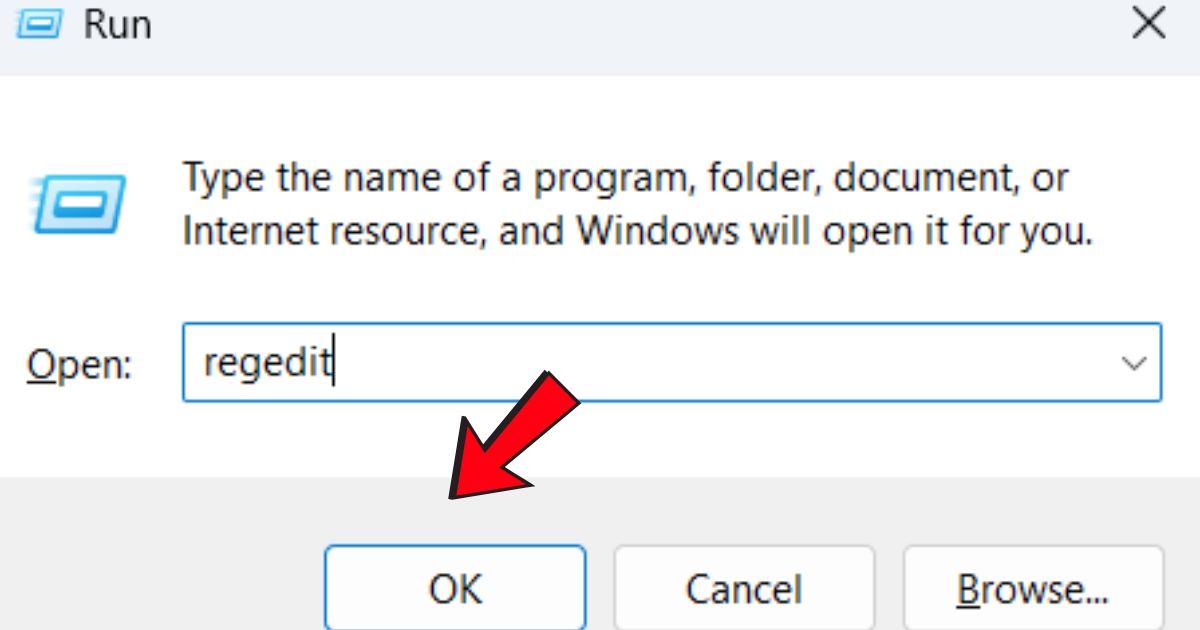
- Điều hướng đến đường dẫn: HKEY_LOCAL_MACHINE\System\CurrentControlSet\Control\Terminal Server\WinStations\RDP-Tcp.
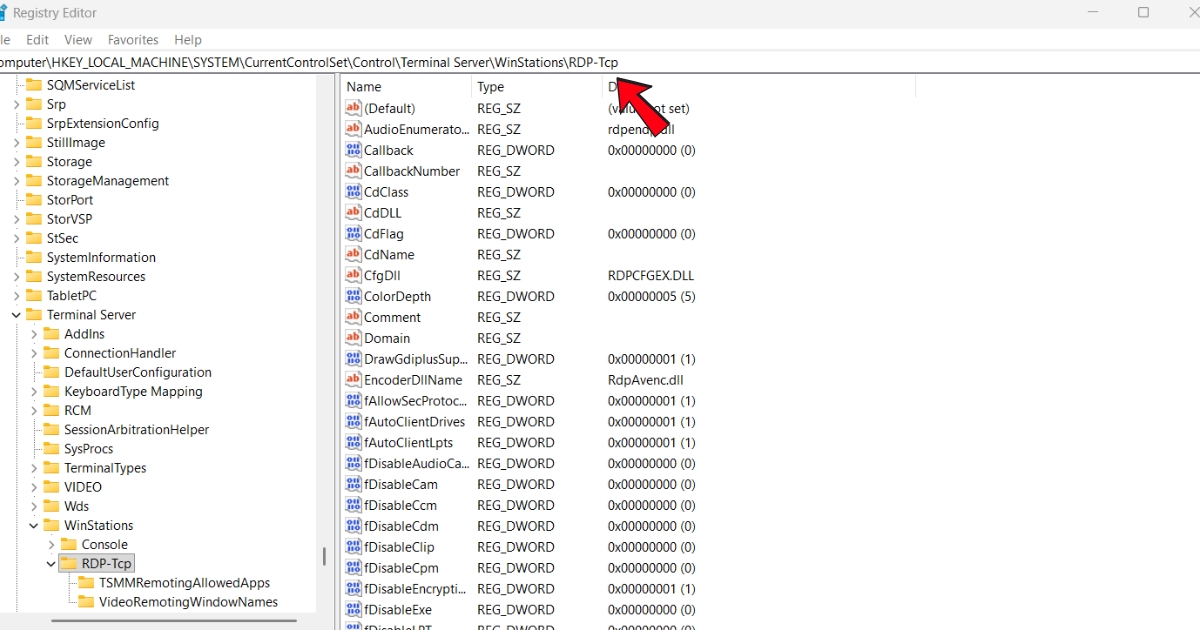
- Ở khung bên phải, tìm và nhấp đúp vào PortNumber.
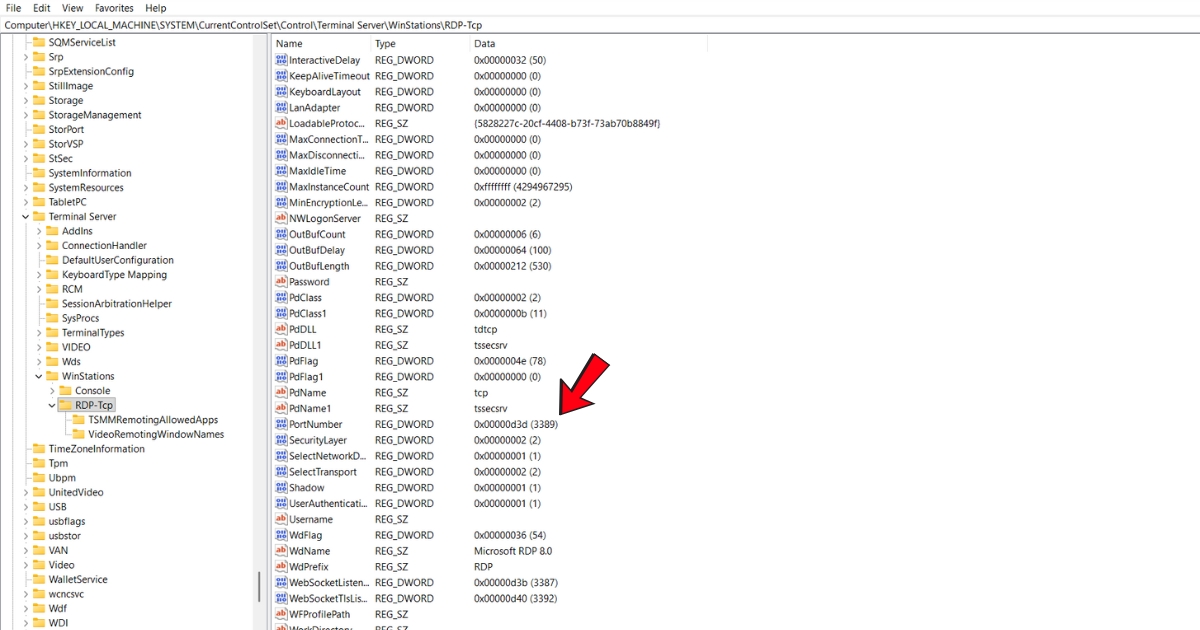
- Chọn Decimal và nhập một số port mới (ví dụ: 33899).
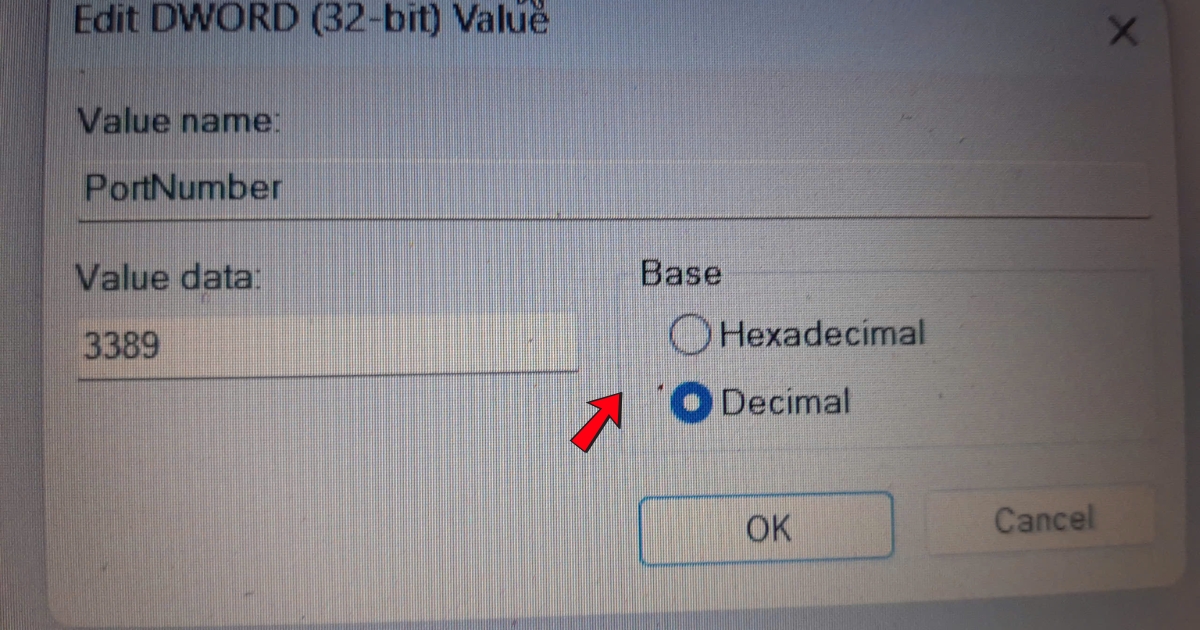
- Nhấn OK và đóng Registry Editor.
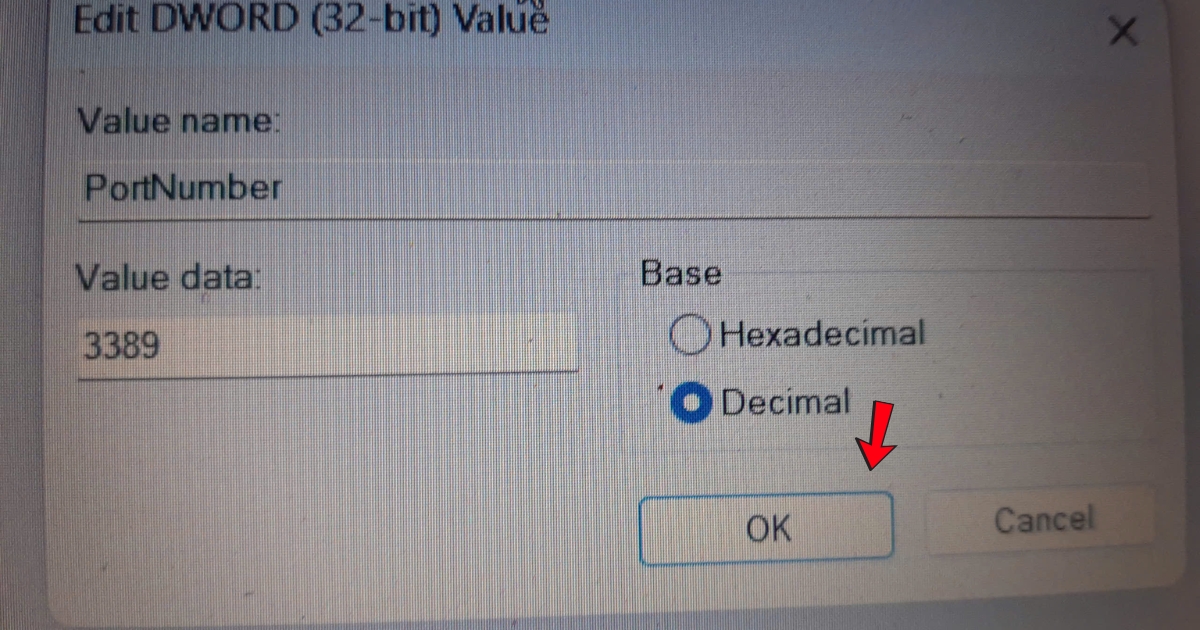
Sử dụng PowerShell (dành cho người dùng nâng cao)
Mở PowerShell với quyền quản trị và chạy các lệnh sau (thay <NewPortNumber> bằng số port bạn muốn):
Set-ItemProperty -Path 'HKLM:\SYSTEM\CurrentControlSet\Control\Terminal Server\WinStations\RDP-Tcp' -Name 'PortNumber' -Value <NewPortNumber>
New-NetFirewallRule -DisplayName "RDP New Port" -Direction Inbound -LocalPort <NewPortNumber> -Protocol TCP -Action Allow
![]() Lưu ý
Lưu ý
Sau khi đổi port, bạn phải mở port mới trong Windows Firewall để cho phép kết nối. Lệnh PowerShell trên đã tự động làm việc này.
Cách 4: Cấu hình lại chính sách bảo mật RDP (Group Policy Editor)
- Truy cập VPS qua Console/VNC, mở
Runvà gõgpedit.msc. - Sau đó, bạn điều hướng đến Computer Configuration rồi chọn Windows Settings, nhấn Security Settings.
- Sau đó, bạn vào Local Policies rồi chọn Security Options và tìm chính sách “System cryptography: Use FIPS compliant algorithms for encryption, hashing, and signing” để đổi thành Disabled.
- Cuối cùng, bạn mở Command Prompt và chạy lệnh
gpupdate /forceđể áp dụng thay đổi ngay lập tức.

Cách 5: Kiểm tra và cấu hình tường lửa (Firewall) trên VPS và máy tính
Trên VPS: Đảm bảo port RDP mới của bạn đã được cho phép trong Windows Firewall. Bạn có thể kiểm tra bằng cách vào Windows Defender Firewall with Advanced Security.
Trên máy tính cá nhân: Tạm thời vô hiệu hóa các phần mềm diệt virus hoặc tường lửa cá nhân để kiểm tra xem chúng có chặn kết nối RDP hay không.
Để bảo vệ VPS toàn diện hơn, các giải pháp Firewall chuyên nghiệp từ Vietnix có thể lọc các truy cập độc hại ngay từ lớp mạng, ngăn chặn tấn công trước khi chúng kịp tiếp cận VPS của bạn.

Cách 6: Điều chỉnh cài đặt Remote Desktop Connection Client
Trên máy tính của bạn, mở ứng dụng Remote Desktop Connection.
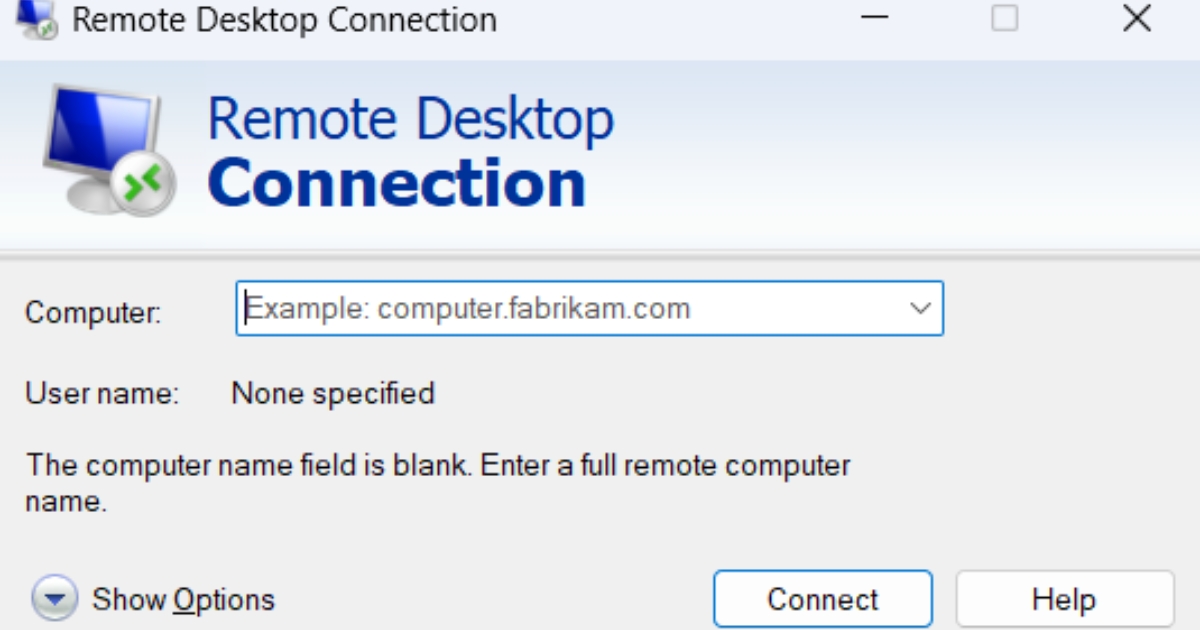
Sau đó, bạn chọn Show Options.
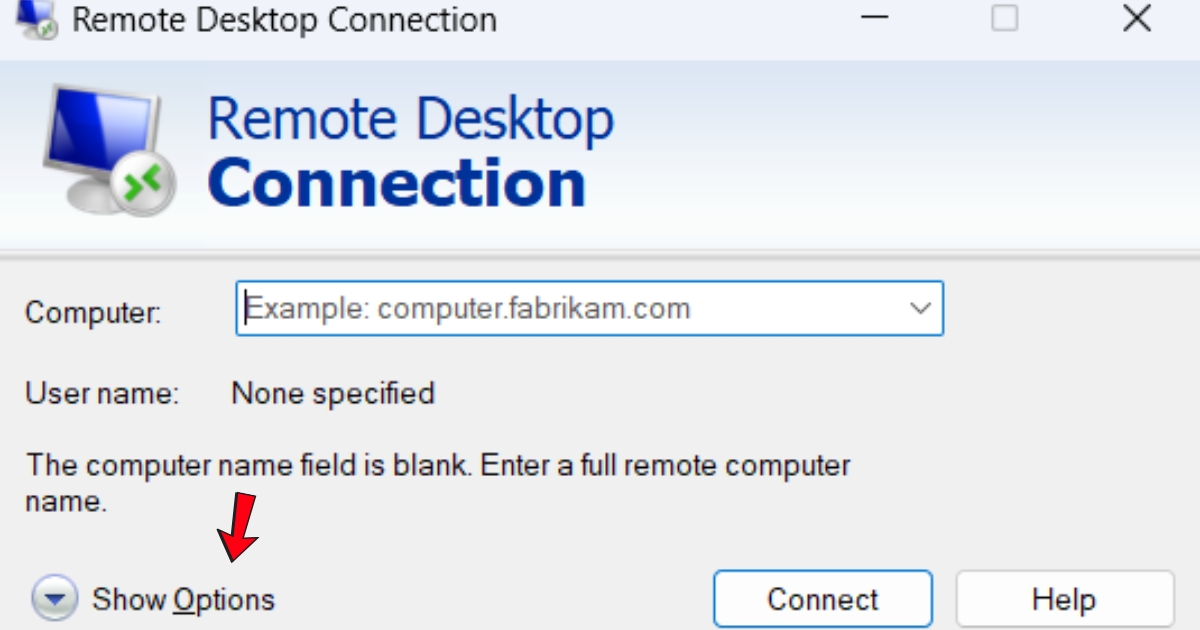
Và bạn chuyển đến tab Experience.
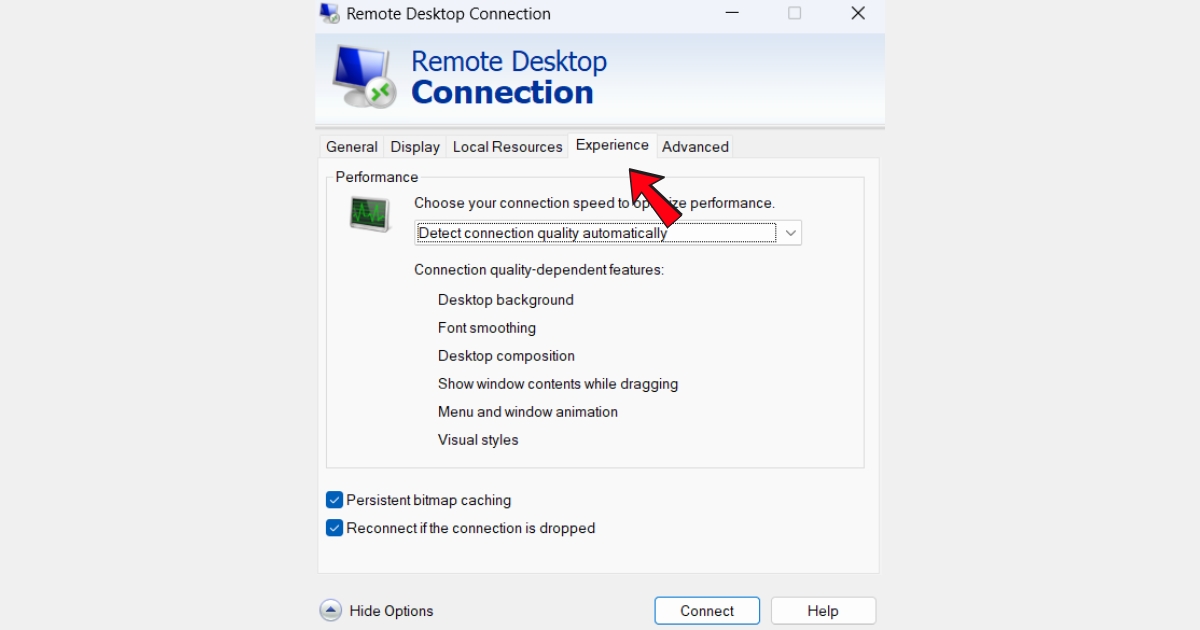
Bạn bỏ chọn ô “Reconnect if connection dropped”. Đôi khi, tùy chọn này có thể gây ra xung đột và dẫn đến lỗi.
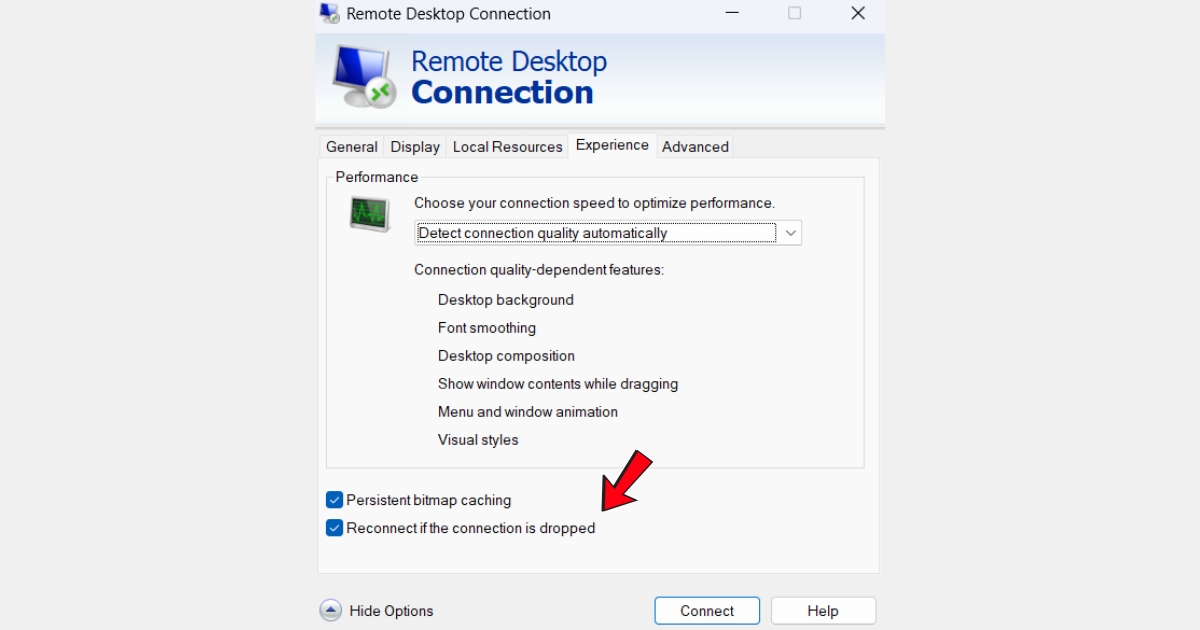
Phòng ngừa lỗi “An Internal Error Has Occurred” trên VPS hiệu quả
Luôn thay đổi Port RDP mặc định và sử dụng mật khẩu mạnh
Cách làm này là bước bảo mật cơ bản nhưng quan trọng nhất để phòng tránh lỗi RDP an internal error has occurred. Việc thay đổi port 3389 khiến các bot quét tự động không tìm thấy dịch vụ RDP của bạn, giảm thiểu nguy cơ tấn công Brute Force. Đồng thời, bạn có thể sử dụng mật khẩu phức tạp: dài, kết hợp chữ hoa, chữ thường, số và ký tự đặc biệt.
Cập nhật hệ điều hành và phần mềm bảo mật thường xuyên
Việc chạy Windows Update thường xuyên giúp vá các lỗ hổng bảo mật đã biết, bao gồm cả những lỗ hổng liên quan đến RDP, giúp hệ thống hoạt động ổn định và an toàn hơn.
Sử dụng các giải pháp bảo mật website chuyên nghiệp
Thay vì chỉ phòng thủ bị động, bạn có thể chủ động bảo vệ VPS bằng các giải pháp chuyên nghiệp. Dịch vụ Firewall và Anti-DDoS hoạt động như một lá chắn ở lớp mạng, tự động phát hiện và ngăn chặn các cuộc tấn công Brute Force quy mô lớn.
Lựa chọn nhà cung cấp VPS uy tín với hạ tầng ổn định và hỗ trợ kỹ thuật 24/7
Để tránh gặp phải lỗi “An Internal Error Has Occurred” trên VPS, việc chọn một nhà cung cấp dịch vụ uy tín là rất quan trọng. Nhà cung cấp uy tín thường có hạ tầng máy chủ ổn định giúp hệ thống VPS của bạn hoạt động mượt mà và ít gặp sự cố kỹ thuật.
Bên cạnh đó, Vietnix cũng sẽ hỗ trợ kỹ thuật hoạt động 24/7 để bạn giải quyết vấn đề nhanh chóng. Khi có lỗi phát sinh, đội ngũ kỹ thuật có thể kiểm tra và khắc phục kịp thời, giúp hạn chế thời gian gián đoạn hoạt động của dịch vụ và giảm thiểu ảnh hưởng không mong muốn.
Do đó, việc lựa chọn một nhà cung cấp VPS đáng tin cậy với hạ tầng mạnh mẽ và dịch vụ hỗ trợ chuyên nghiệp là bước đi cần thiết. Việc này giúp bạn phòng ngừa hiệu quả các lỗi hệ thống, bao gồm cả lỗi “An Internal Error Has Occurred” và đảm bảo VPS luôn hoạt động ổn định.
Thông tin liên hệ:
- Website: https://vietnix.vn/
- Hotline: 1800 1093
- Email: sales@vietnix.com.vn
- Địa chỉ: 265 Hồng Lạc, Phường Bảy Hiền, Thành Phố Hồ Chí Minh
Câu hỏi thường gặp
Tôi có thể làm gì nếu không thể truy cập VPS bằng bất kỳ cách nào?
Nếu bạn đã thử mọi cách nhưng vẫn không thể truy cập VPS qua RDP hay VNC Console, bạn có thể liên hệ ngay với đội ngũ hỗ trợ kỹ thuật của nhà cung cấp dịch vụ của bạn.
Có phải chỉ VPS Windows mới gặp lỗi An Internal Error Has Occurred?
Đúng. Lỗi “An Internal Error Has Occurred” là một thông báo cụ thể của giao thức Remote Desktop Protocol (RDP), vốn được sử dụng chủ yếu trên các hệ điều hành Windows Server và các phiên bản Windows Desktop.
Việc hiểu rõ nguyên nhân và áp dụng đúng các biện pháp khắc phục lỗi An Internal Error Has Occurred VPS như chìa khóa để duy trì kết nối ổn định với VPS của bạn. Đặc biệt, trong lĩnh vực bảo mật máy chủ Windows, việc cập nhật kiến thức và thực hiện các phương án phòng ngừa là rất quan trọng. Nếu bạn muốn tìm hiểu thêm hãy đọc các bài dưới đây.